Η σύνδεσή σας στο Διαδίκτυο είναι τρομερή, αλλά έχετε ένα έργο που πρέπει να ολοκληρώσετε στον φορητό υπολογιστή σας. Σε τέτοιες στιγμές, μπορεί να είναι πολύ χρήσιμο να μοιράζεστε το Διαδίκτυο του iPhone σας με τον υπολογιστή σας ή άλλες συσκευές. Είναι ακόμα καλύτερο αν το κάνετε χρησιμοποιώντας μια απλή σύνδεση USB. Το iPhone σας μπορεί να είναι μια φανταστική συσκευή για να ρυθμίσετε την πρόσβαση στο WiFi hotspot.
Όταν συνδέεστε χρησιμοποιώντας ένα καλώδιο USB, η σύνδεσή σας μπορεί να παραμείνει σε κορυφαία απόδοση. Και υπάρχουν μερικά άλλα πλεονεκτήματα στη χρήση του iPhone σας για πρόσβαση στο Διαδίκτυο με καλώδιο USB.
Περιεχόμενα
-
Πλεονεκτήματα χρήσης του Hotspot iPhone με σύνδεση USB
- Απαιτήσεις για τη σύνδεση USB-iPhone Hotspot
-
USB Hot Spot
- Σχετικές αναρτήσεις:
Πλεονεκτήματα χρήσης του Hotspot iPhone με σύνδεση USB
Πρώτον, μετά τη χρήση του hotspot, το iPhone σας δεν θα εξαντληθεί με άδεια μπαταρία. Δεύτερον, η χρήση του iPhone και του USB για πρόσβαση στο hotspot μπορεί να σας βοηθήσει να αποφύγετε τους κινδύνους της χρήσης του δημόσιου WiFi. Εσείς μπορεί εύκολα να αποφύγει τους κινδύνους της ανάμειξης σε ένα πολυσύχναστο μέρος με πολλές συνδέσεις WiFi που δεν είναι ασφαλής.
Εάν εργάζεστε εξ αποστάσεως, θα βρείτε αυτή τη δυνατότητα χρήσιμη ως αντίγραφο ασφαλείας. Και αν πρέπει να εργαστείτε σε ξενοδοχείο, σε τοποθεσία εμπορικών εκθέσεων ή συνεδριακό κέντρο, η συσκευή σας θα έχει γενικά καλύτερη απόδοση, λειτουργώντας με βελτιωμένη ταχύτητα.
Μπορείτε να απολαύσετε τα πρόσθετα πλεονεκτήματα της σύνδεσης στο Διαδίκτυο μέσω USB και του iPhone όποτε χρησιμοποιείτε τη δυνατότητα στο σπίτι ως «οικογενειακό hotspot». Εξάλλου, κατά τη διάρκεια αυτών των ημερών Covid-19, είναι πιθανό όλη η οικογένεια να εργάζεται στο διαδίκτυο. Έτσι, μπορείτε να διατηρήσετε τη χρήση των δεδομένων σας χαμηλότερη – απλώς να τα χρησιμοποιείτε όταν τα χρειάζεστε.
Ας μιλήσουμε για το πώς να ρυθμίσετε ένα hotspot μόνο για USB στο iPhone σας.
Απαιτήσεις για τη σύνδεση USB-iPhone Hotspot
Αρχικά, βεβαιωθείτε ότι το πρόγραμμα τηλεφώνου σας επιτρέπει να χρησιμοποιήσετε το Προσωπικό Hotspot χρησιμοποιώντας το WiFi σας. Αυτό ίσως μην είστε δωρεάν εάν χρησιμοποιείτε προπληρωμένο τηλέφωνο ή θέλετε να χρησιμοποιήσετε ταυτόχρονα απεριόριστα δεδομένα χρόνος. Για να βεβαιωθείτε, ελέγξτε τον ηλεκτρονικό σας λογαριασμό ή καλέστε την εταιρεία κινητής τηλεφωνίας σας.

Η Πρώτη Μέθοδος
- Κατεβάστε την πιο ενημερωμένη έκδοση του iTunes που μπορεί να λειτουργήσει με υπολογιστή με Windows.
- Εγκαταστήστε και εκτελέστε το πρόγραμμα. Αφού εγκαταστήσετε τα απαιτούμενα προγράμματα οδήγησης, θα εμφανιστεί ένα πλαίσιο διαλόγου.
- Επιλέξτε το Δημόσιο Δίκτυο.
- Το iPhone θα πρέπει να συνδεθεί αυτόματα στον υπολογιστή. Μια ένδειξη δικτύου θα σηματοδοτήσει μια πλήρη σύνδεση.
- Στη συνέχεια, μπορείτε να συνδέσετε το iPhone στον υπολογιστή σας κατά την έξοδο του WiFi άλλης συσκευής. Για να το πετύχετε αυτό, επιλέξτε την πρώτη επιλογή. Αυτό ενεργοποιεί το WiFi και δημιουργεί ένα ασύρματο δίκτυο.
- Κάντε κλικ στο Password, όπως υποδεικνύεται στην οθόνη για το Personal Hotspot (πατήστε τον κωδικό πρόσβασης WiFi).
- Ενεργοποιήστε το hotspot στη συσκευή. Από την αρχική οθόνη, πατήστε απλώς τις ρυθμίσεις και μετά "Προσωπικό Hotspot".
- Χρησιμοποιώντας το καλώδιο USB, συνδέστε το iPhone σας στον υπολογιστή. Μόλις το κάνετε αυτό, το iPhone θα εμφανιστεί αμέσως στα αριστερά του παραθύρου του iTunes. Αυτό θα εμφανιστεί κάτω από τις συσκευές.
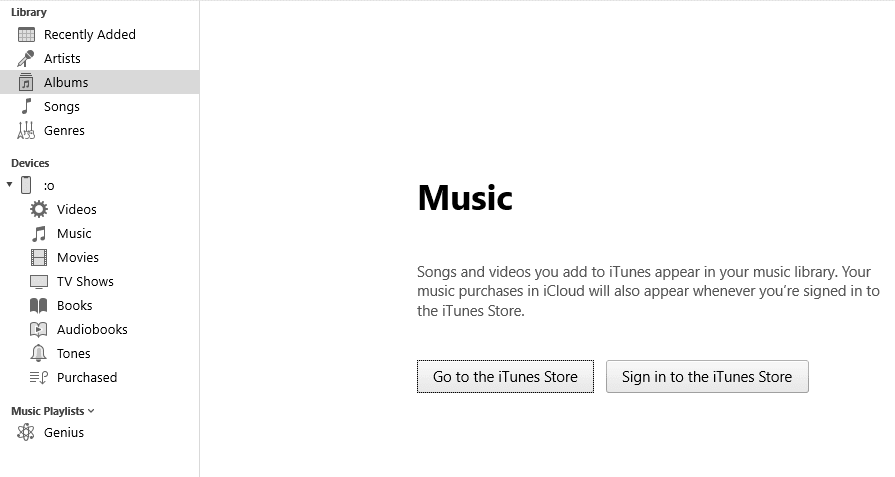
Σε περίπτωση που έχετε κάνει τα πάντα και το iPhone εξακολουθεί να μην ανιχνεύεται, μπορείτε να κάνετε την ακόλουθη ενέργεια:
- Κάντε κλικ στη Διαχείριση Συσκευών στον υπολογιστή.
- Μεταβείτε στις Άλλες συσκευές και μετά στο iPhone.
- Αφού κάνετε δεξί κλικ στο iPhone, επιλέξτε Ενημέρωση προγράμματος οδήγησης και στη συνέχεια Αναζήτηση αυτόματα. Μόλις το κάνετε αυτό, το πιο πρόσφατο πρόγραμμα οδήγησης θα πρέπει τώρα να εγκατασταθεί από τα Windows.
- Σε περίπτωση που το iTunes εξακολουθεί να μην μπορεί να εντοπίσει το iPhone σας, επανεκκινήστε τον υπολογιστή και επαναλάβετε τη διαδικασία.
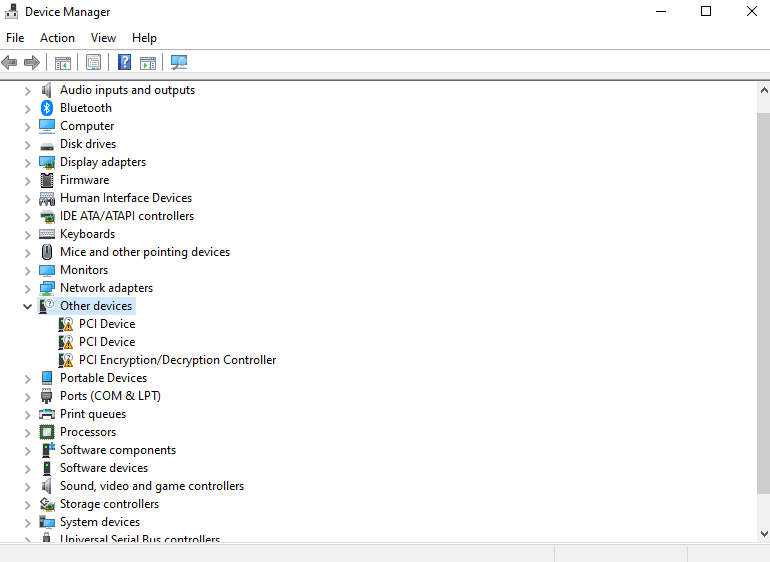
Σημαντικές προφυλάξεις
Ελέγξτε εάν ο υπολογιστής έχει συνδεθεί με επιτυχία στο συνδεδεμένο iPhone. Για να το κάνετε αυτό, μεταβείτε στον υπολογιστή σας.
Θα βρείτε τη συνδεδεμένη σύνδεση να εμφανίζεται με τη μορφή ενσύρματης σύνδεσης. Αυτό βρίσκεται στην κάτω δεξιά πλευρά του systray ή της γραμμής εργασιών. Πατήστε σε αυτό το εικονίδιο.
Σύντομα θα εμφανιστεί μια ενσύρματη σύνδεση, γνωστή ως "Network X". Αυτό λειτουργεί ως συνδεδεμένο iPhone.
Η διαδικασία έχει πλέον ολοκληρωθεί.
Η Δεύτερη Μέθοδος
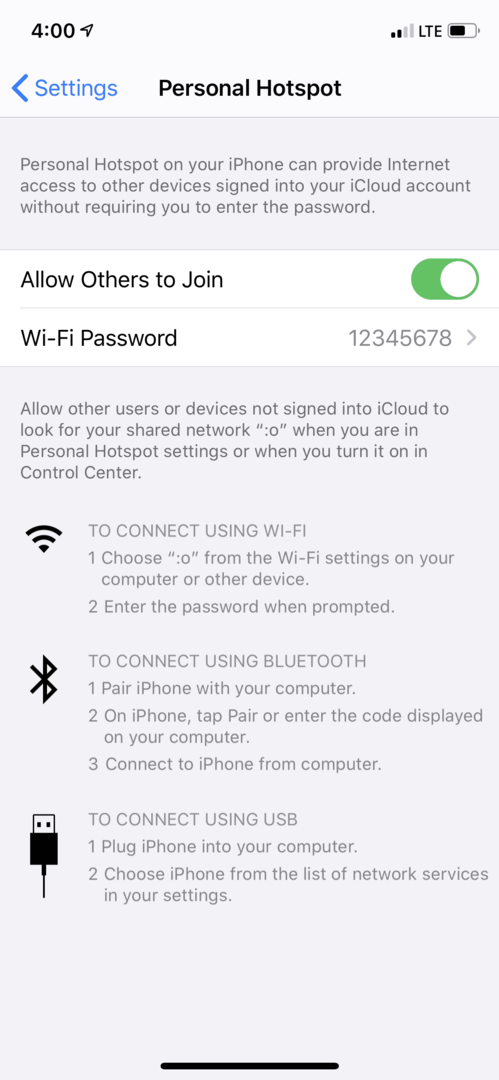
- Εδώ είναι η δεύτερη μέθοδος για να ρυθμίσετε την ίδια διαδικασία:
- Κάντε κλικ στις Ρυθμίσεις.
- Πατήστε στο Personal Hotspot. Εάν το κάνετε αυτό την πρώτη φορά, ξεκινήστε μεταβαίνοντας στις ρυθμίσεις κινητής τηλεφωνίας για να εντοπίσετε το Personal Hotspot.
- Αφού πατήσετε το Personal Hotspot, ενεργοποιήστε το και ενεργοποιήστε το.
- Στη συνέχεια, ορίστε τον κωδικό πρόσβασης της επιλογής WiFi. Κάντε αυτό ανεξάρτητα από το αν θέλετε να χρησιμοποιήσετε το iPhone σας ως Προσωπικό Hotspot USB.
- Αλλάξτε τον κωδικό πρόσβασης κάνοντας κλικ σε αυτόν.
- Βεβαιωθείτε ότι το Personal Hotspot είναι ενεργοποιημένο πατώντας την εναλλαγή.
- Σε περίπτωση που το WiFi είναι απενεργοποιημένο, θα λάβετε ένα μήνυμα που θα σας ειδοποιεί ότι επιτρέπεται να χρησιμοποιείτε μόνο USB και Bluetooth, με επιλογή να ενεργοποιήσετε το WiFi. Αυτό σημαίνει ότι μπορείτε να αφήσετε το WiFi απενεργοποιημένο. Μπορείτε να το ενεργοποιήσετε κάθε φορά που χρησιμοποιείτε το iPhone και το USB hotspot.
- Συνδέστε το iPhone σας στον υπολογιστή με ένα καλώδιο USB μόλις ενεργοποιήσετε το Personal Hotspot χρησιμοποιώντας το ρυθμιστικό. Χρησιμοποιήστε το καλώδιο USB που φορτίζει συνήθως το iPhone σας. Συγχρονίστε το με το iTunes.
- Για να χρησιμοποιήσετε το hotspot με το USB και το Bluetooth, κάντε κλικ στην επιλογή Δύο — όλες οι συνδεδεμένες συσκευές θα λειτουργούν, όχι μόνο με το κανονικό WiFi.
- Τέλος, από τις επιλογές δικτύου που παρέχονται από υπολογιστή, επιλέξτε το iPhone και το voila!
Τελείωσες! Τώρα μπορείτε να χρησιμοποιήσετε το iPhone για να συνδεθείτε στο διαδίκτυο με το USB.
USB Hot Spot
Είναι πολύ χρήσιμο να έχετε το hotspot του iPhone σας ενώ είναι συνδεδεμένο σε ένα απλό USB. Μόλις ρυθμίσετε τη διαδικασία, θα μπορείτε να συνδεθείτε στο διαδίκτυο όπου κι αν βρίσκεστε, χρησιμοποιώντας ένα σήμα κινητής τηλεφωνίας.
Αυτό σημαίνει ότι μπορείτε να χρησιμοποιήσετε το φορητό υπολογιστή σας οπουδήποτε και να απολαύσετε τη συνδεσιμότητα με το iPhone και ένα USB. Μπορείτε να αποκτήσετε ταχύτερη συνδεσιμότητα από αυτή που προσφέρει το δημόσιο WiFi. Είναι επίσης πολύ πιο ασφαλές από το δημόσιο WiFi, το οποίο συνήθως δεν είναι ασφαλές.
Ναι, μπορείτε να απολαύσετε φθηνές υπηρεσίες Διαδικτύου μαζί με την οικογένεια ή όταν εργάζεστε μακριά. Χρησιμοποιήστε τις παραπάνω συμβουλές για να ρυθμίσετε με επιτυχία το Hotspot χρησιμοποιώντας το iPhone και το USB.